4 Oplossingen voor een Beschadigde Windows-update

Ontdek verschillende manieren om een beschadigde Windows-update te repareren als uw apparaat problemen ondervindt na het installeren van een recente update.

De redenen waarom u de taakbalk van Windows 10 wilt verbergen, kunnen variëren. Misschien wil je dat het scherm er op zijn minst een beetje groter uitziet of je voelt dat met de taakbalk zichtbaar, je scherm uiteindelijk te rommelig wordt.
Maar wat kunt u doen als de taakbalk om de een of andere reden niet wordt verborgen, wat u ook doet? Er zijn een paar methoden die u kunt proberen om te zien of u de taakbalk eindelijk kunt laten verdwijnen. Laten we beginnen met de basis, zullen we?
Als je altijd iets te doen hebt, is het heel gemakkelijk om dingen te vergeten die je een tijdje terug hebt gedaan. Misschien heb je de taakbalk om de een of andere reden vergrendeld door naar Instellingen te gaan en ben je het helemaal vergeten. Om te controleren of dat de oorzaak is, klikt u met de rechtermuisknop op een lege ruimte op de taakbalk en klikt u op Taakbalkinstellingen.
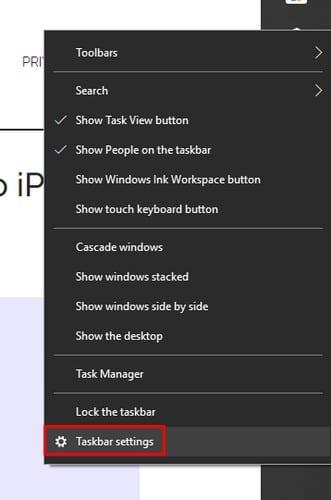
Zorg ervoor dat de optie Taakbalk vergrendelen niet is ingeschakeld. De optie die u moet inschakelen, is de optie eronder met de tekst Automatisch de taakbalk verbergen in bureaubladmodus. Als u een Windows 10-tablet gebruikt, schakelt u de optie in waarmee de taakbalk in tabletmodus wordt verborgen.
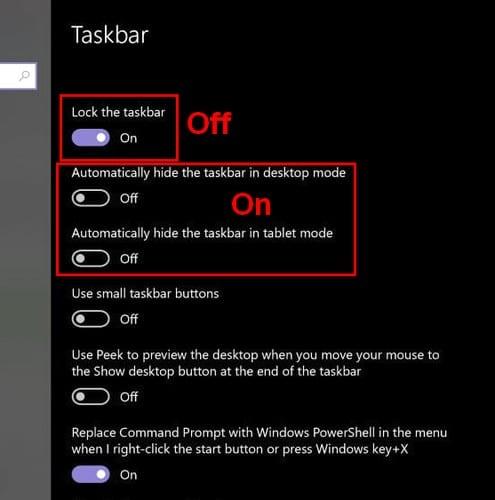
Zorg er ook voor dat de cursor de taakbalk niet raakt, anders zal deze niet verdwijnen. In sommige gevallen kan door op een lege plek te klikken de taakbalk verbergen.
Een snelle manier om Taakbeheer te openen, is door op Ctrl + Shift + Esc te drukken. Het zou moeten openen op het tabblad Processen en met alle details, maar als u alleen de basisinterface ziet, klikt u op de optie meer details linksonder.
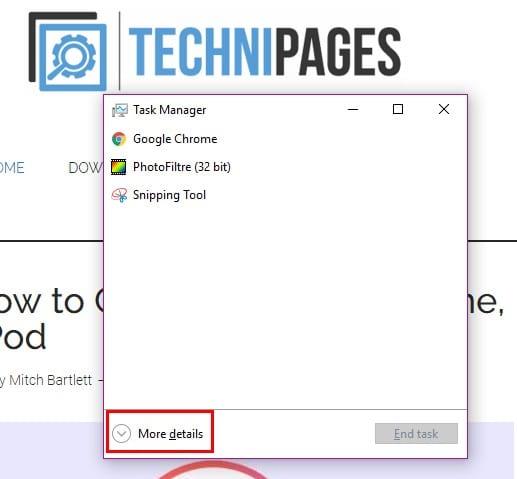
Blader helemaal naar beneden totdat u het Windows Verkenner-proces tegenkomt. Klik met de rechtermuisknop op de optie en kies Opnieuw opstarten.
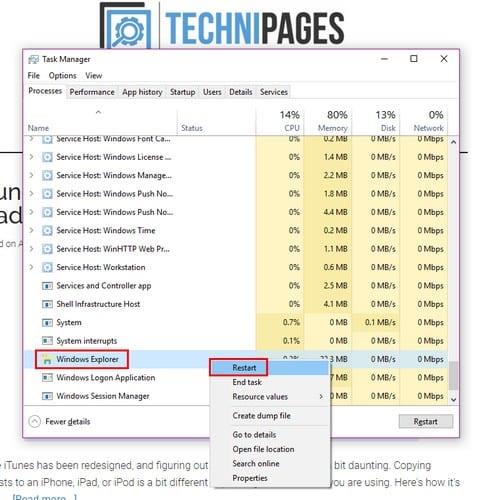
Open de opdrachtprompt door op de Windows- en R-toetsen te drukken. Wanneer het vak Uitvoeren verschijnt, typt u cmd en drukt u op Enter. Wanneer de opdrachtregel verschijnt, typt u taskkill /im explorer explorer.exe /f. Typ in de nieuwe regel verkenner > exit en druk op enter.
Als een app die zichtbaar is vanaf de taakbalk een melding heeft, is deze gemakkelijk te zien. Maar u kunt apps hebben die alleen zichtbaar zijn nadat u op die kleine pijl op uw taakbalk hebt geklikt. Om te voorkomen dat dit in de toekomst gebeurt, gaat u naar de instellingen om enkele wijzigingen aan te brengen.
Ga naar Instellingen < Personalisatie > Taakbalk Scroll naar beneden totdat je het systeemvak ziet. Klik op de optie die zegt Selecteer welke pictogrammen op de taakbalk verschijnen en schakel de optie in die zegt Altijd alle pictogrammen weergeven in het systeemvak.
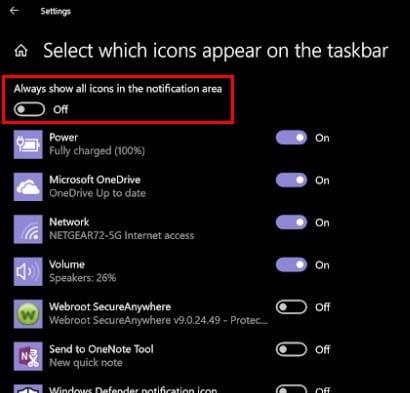
Op die manier kun je altijd zien wanneer een app een melding heeft die je moet adresseren. Als je denkt dat dat is wat de taakbalk verhindert om te verbergen, klik dan op de app met de melding.
U wilt waarschijnlijk alleen belangrijke apps in het systeemvak en niet een bepaalde app. In dat geval kun je altijd meldingen voor die app uitschakelen en controleren of er iets nieuws mee is wanneer je het moet gebruiken.
Om meldingen voor een specifieke app uit te schakelen, ga je naar Instellingen, gevolgd door systemen. De optie voor meldingen en acties is de tweede optie aan de linkerkant. Zoek en schakel de app uit waarvan u de meldingen wilt laten verdwijnen.
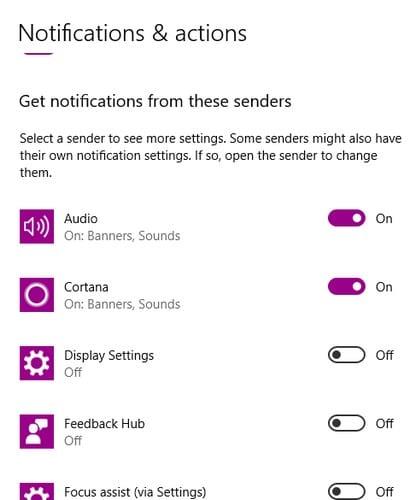
Wanneer de taakbalk zichtbaar is, heb je sneller toegang tot bepaalde apps, maar uiteindelijk draait het allemaal om personalisatie. Nu weet u wat u kunt doen als de taakbalk weigert te verbergen. Waarom vind je het leuk om de taakbalk te verbergen?
Ontdek verschillende manieren om een beschadigde Windows-update te repareren als uw apparaat problemen ondervindt na het installeren van een recente update.
Deze handleiding toont u hoe u de instellingen voor UAC in Microsoft Windows kunt wijzigen.
Hoe de Microsoft Windows Bestandbescherming functie in te schakelen of uit te schakelen met behulp van de Register en andere methoden voor Windows 10 en 11.
Als je je muisinstellingen niet kunt wijzigen op Windows 10, werk dan de muisdrivers bij of installeer ze opnieuw. Of voer de probleemoplosser voor Hardware en Apparaten uit.
Vraagt u zich af waar schermafbeeldingen naartoe gaan op een Windows-pc? Bekijk 5 methoden om schermafbeeldingen te vinden op Windows 11 en 10, inclusief het gebruik van OneDrive en de nieuwste functies van het knipprogramma.
Als Bluetooth niet correct werkt en apparaten geen verbinding kunnen maken, volgen deze stappen voor probleemoplossing om problemen binnen Windows 10 op te lossen.
Wilt u de naam van uw computer moeiteloos in Windows vinden? Hier zijn 6 manieren om de naam van een computer te vinden op Windows 11 of lager.
Hier leest u hoe u Credential Manager op Windows 10 en Windows 11 gebruikt om uw aanmeldingsgegevens voor websites en apps te bekijken, bewerken en beheren.
Om Windows 10-foutcode 0x80004005 op te lossen, start u de probleemoplosser voor Windows Update en voert u de SFC- en DISM-opdrachten uit.
Om Yahoo Mail-fout 0x8019019a in de Windows 10 Mail-app op te lossen, verwijdert u uw Yahoo-account uit de Mail-app en genereert u een nieuw Yahoo-app-wachtwoord.
Om Office-foutcode 0xc0000142 te herstellen, installeert u de nieuwste Office-updates, start u de ClickToRun-service opnieuw en repareert u uw Office-bestanden.
Als OneNote laggy is, werkt u de app bij en opent u een nieuw notitieblok. Wis vervolgens de app-cache en schakel automatische synchronisatie uit.
Als uw computer net is gecrasht met de BSOD-fout van de Registerfilter Driver Exception, gebruik dan deze handleiding om het probleem op te lossen.
Als uw Surface Book-touchscreen niet meer reageert, voert u de Microsoft Surface Diagnostic Toolkit uit en controleert u of de tool het probleem verhelpt.
Als je Surface-pen niet meer werkt, controleer je de instellingen voor de pendruk nogmaals en voer je Microsofts Surface Diagnostic Toolkit uit.
Als u Nieuws en interesses wilt uitschakelen, klikt u met de rechtermuisknop op uw taakbalk, selecteert u de functie en klikt u op de optie Uitschakelen.
Als losgemaakte apps en programma's steeds weer op de taakbalk verschijnen, kunt u het lay-out XML-bestand bewerken en de aangepaste regels verwijderen.
Om slepen en neerzetten uit te schakelen, moet u de gevoeligheidsinstellingen voor slepen en neerzetten wijzigen met behulp van de Register-editor.
IT-beheerders gebruiken Remote Server Administration Tools (of RSAT) om Windows Server-rollen en -functies te beheren. Hier leest u hoe u RSAT installeert.
Als u niet het risico wilt lopen uw computer vast te zetten na het installeren van de nieuwste versie van Windows 10 OS, kunt u functie-updates uitstellen.
Als u fouten of crashes ondervindt, volg dan de stappen voor een systeemherstel in Windows 11 om uw apparaat terug te zetten naar een eerdere versie.
Als je op zoek bent naar de beste alternatieven voor Microsoft Office, zijn hier 6 uitstekende oplossingen om mee aan de slag te gaan.
Deze tutorial laat zien hoe je een snelkoppeling op je Windows-bureaublad kunt maken die een opdrachtprompt opent naar een specifieke maplocatie.
Wil je niet dat anderen toegang hebben tot je computer terwijl je weg bent? Probeer deze efficiënte manieren om het scherm te vergrendelen in Windows 11.
Ontdek verschillende manieren om een beschadigde Windows-update te repareren als uw apparaat problemen ondervindt na het installeren van een recente update.
Heb je moeite om uit te vinden hoe je een video als schermbeveiliging kunt instellen in Windows 11? We onthullen hoe je dit kunt doen met behulp van gratis software die ideaal is voor meerdere video-bestandsformaten.
Word je geërgerd door de Verteller functie in Windows 11? Leer hoe je de vertellerstem op verschillende eenvoudige manieren kunt uitschakelen.
Het beheren van meerdere e-mailinboxen kan een lastige taak zijn, vooral als je belangrijke e-mails in beide inboxen ontvangt. Dit artikel legt eenvoudige stappen uit om Microsoft Outlook met Gmail te synchroniseren op PC en Apple Mac apparaten.
Hoe de versleutelde bestandssysteemfunctie in Microsoft Windows in te schakelen of uit te schakelen. Ontdek de verschillende methoden voor Windows 11.
Als je toetsenbord dubbel spaties invoert, herstart je computer en maak je toetsenbord schoon. Controleer dan je toetsenbordinstellingen.

























